安卓系统怎么改DNS,提升网络体验指南
你是不是也和我一样,在使用安卓手机时,突然对网络速度有了更高的期待?别急,今天就来手把手教你如何轻松改DNS,让你的安卓手机上网速度飞起来!
一、什么是DNS?
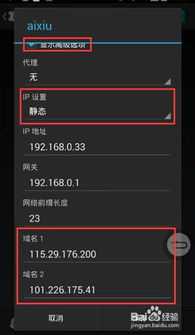
在开始改DNS之前,我们先来了解一下什么是DNS。DNS,全称Domain Name System,中文翻译为域名系统。简单来说,它就像一个巨大的电话簿,将我们熟悉的网址转换成电脑能理解的IP地址。当你输入一个网址时,DNS服务器就会帮你找到对应的IP地址,然后连接到那个网站。
二、为什么需要改DNS?
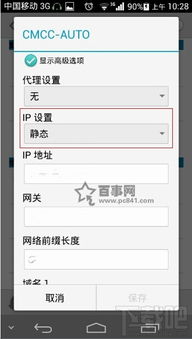
虽然安卓系统默认的DNS服务器已经足够稳定,但有时候我们还是想尝试一下更快的DNS。改DNS的好处有以下几点:
1. 提高网络速度:一些第三方DNS服务器提供了更快的解析速度,可以让你上网更快。
2. 优化网络连接:某些DNS服务器可以过滤掉恶意网站,保护你的网络安全。
3. 访问国外网站:通过改DNS,你可以轻松访问一些被国内网络限制的国外网站。
三、安卓系统怎么改DNS?
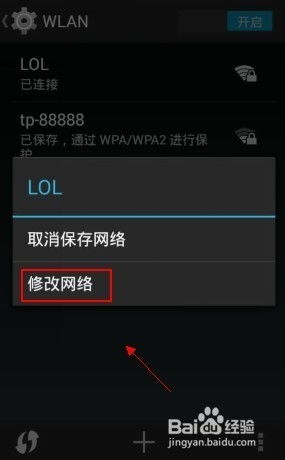
下面以华为手机为例,教大家如何修改DNS。
1. 打开设置:在手机主屏幕上找到“设置”图标,点击进入。
2. 找到“WLAN”:在设置菜单中,找到“WLAN”选项,点击进入。
3. 连接到Wi-Fi:在WLAN列表中,找到你正在使用的Wi-Fi网络,点击连接。
4. 修改DNS:连接到Wi-Fi后,点击“高级设置”或“更多设置”,然后找到“IP设置”或“IP地址设置”。
5. 选择“手动”:在IP地址设置中,选择“手动”或“静态IP”。
6. 填写DNS地址:在DNS地址栏中,输入新的DNS地址。这里以谷歌DNS为例,填写如下:
- 公共DNS:8.8.8.8 和 8.8.4.4
- 国内DNS:114.114.114.114 和 223.5.5.5
7. 保存设置:完成以上步骤后,点击“保存”或“确定”按钮,保存设置。
四、注意事项
1. 谨慎选择DNS:在修改DNS之前,请确保你选择的DNS服务器是可靠的,以免造成网络安全问题。
2. 备份原始DNS:在修改DNS之前,建议先备份原始的DNS地址,以便在遇到问题时可以快速恢复。
3. 重启手机:修改DNS后,建议重启手机,以确保设置生效。
五、
通过以上步骤,你就可以轻松地在安卓手机上修改DNS了。快来试试吧,让你的手机上网速度飞起来!不过,需要注意的是,修改DNS可能会影响部分网络功能,如某些应用可能无法正常使用。如果你遇到这种情况,可以尝试恢复原始DNS地址。希望这篇文章能帮到你!